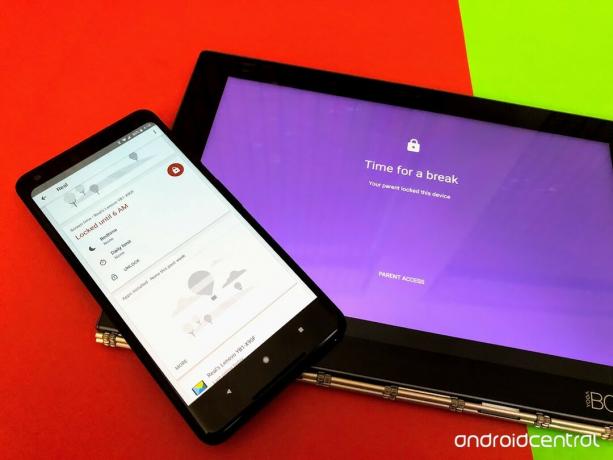
Medan du överlämnar din telefon eller surfplatta till ett barn kan erbjuda en stund av lugn medan de distraheras av ett spel eller en video, finns det mycket mer att uppleva barnen kan ha i Android. Välja rätt enhet för dem att njuta är dock bara en del av processen. Android är främst gjord för vuxna, så det behövs lite installation för att göra din genomsnittliga smartphone eller surfplatta barnvänlig.
Här är en snabb rundtur genom dessa steg och några tips för att hålla ditt barn säkert via Android.
Skapa ett nytt konto med Family Link

Du brukade behöva hoppa genom banden och snälla ljuga till Google om ditt barns ålder om du ville att någon under 13 skulle ha ett eget Google-konto, men nuförtiden har vi Family Link. Genom den här appen kan du skapa ett barnfokuserat konto för ditt barn med massor av skydd och funktioner för föräldrar att hålla ett öga på hur prylar används.
Vill du lära dig mer om Family Link innan du börjar? Här har du!
Steg ett för alla barn som har sin egen Android-telefon eller surfplatta måste ha ett Family Link-konto som du skapar av
installera Family Link-appen på din telefon.Verizon erbjuder Pixel 4a för bara $ 10 / månad på nya obegränsade linjer

Family Link-konton skiljer sig från vanliga Google-konton. Du skapar dem från en app på din telefon och sedan leder Family Link-appen dig genom att ställa in det kontot på den telefon eller surfplatta du vill att ditt barn ska använda. När du loggar in på det här kontot låter Family Link dig välja vilka appar ditt barn har åtkomst till och låter dig ställa in en tjänst som berättar vilka appar ditt barn använder mest hela veckan.
Om du väljer att tillåta det har detta Family Link-konto tillgång till alla grundläggande appar och tjänster från Google. Du kan ställa in Gmail, messenger, Chrome, Google Drive och mer. Det finns mycket flexibilitet här, men det kan ta upp till 25 minuter att skapa kontot till att helt konfigurera ditt barns enhet för att passa dina behov.
Använd Family Link för att skapa gränser och hålla ditt barn säkert

Nu när du har konfigurerat en enhet med deras konto kan du börja använda din telefon eller surfplatta för att övervaka aktivitet och använda begränsningar som du tycker passar. Detta inkluderar:
- Ställa in skärmtidsgränser
- Säker sökningskontroller
- Behörigheter som appar har tillgång till
- Aktiviteter som detta konto har tillgång till
- Lösenordshantering
- Ladda ner och köp kontroller i Google Play
Det är enkelt att komma åt dessa kontroller. Öppna Family Link-appen, välj det barn vars inställningar du vill redigera och välj Hantera inställningar högst upp i appen. Härifrån har du tillgång till kontroller och filter som du kan justera. Du kan skapa en lista med webbplatser som du inte vill att dina barn ska få tillgång till, ställa in filter på de resultat som Google Sök får erbjuda, ställa in åldersgränser för appar och filmer som ditt barn kan se från Google Play och till och med aktivera plats spårning.
Den kanske viktigaste funktionen är tidskontroller. Detta finns på huvudsidan i Family Link-appen och det ger dig möjlighet att begränsa hur många timmar per dag ditt barn kan använda sin enhet. Du kan till och med ställa in specifika tider på dagen när surfplattan är helt låst, om någon har vana att använda sin teknik efter läggdags. Om dessa tidszoner inte är tillräckligt specifika kan du trycka på en knapp och låsa enheten från din telefon. Låset är omedelbart och kan inte kringgås om du inte antingen låser upp det från din telefon eller anger ett PIN-nummer på den låsta maskinen.
Använda YouTube Kids på ett ansvarsfullt sätt

YouTube ger dina barn ofiltrerad tillgång till allt som finns på YouTube. Några vuxna vill inte det, än mindre att göra det tillgängligt för barn. För att ta itu med detta gjorde Google YouTube Kids. Det är en separat app för att titta på videor som Google har godkänt som barnvänliga. Det är en gratis app och alla annonser tas bort från de videor ditt barn har tillgång till, vilket skapar en viss relativ säkerhet för ditt barn att utforska YouTube.
Liksom allt som lovar att vara "barnsäker" finns det en god chans att din definition av lämplig inte stämmer med Googles. Utöver det glider ibland saker genom Googles filter och är mindre än "barnsäkra" i praktiken. YouTube-barn gör ett anständigt jobb med att filtrera bort det värsta av YouTube, men det här är inte Disney Channel. Du kommer att vilja veta vad ditt barn tittar på och hålla koll på videor som kan vara problematiska.
Om du vill begränsa den här versionen av YouTube ytterligare kan du göra det med Family Link.
Ökad kontroll genom överordnade appar
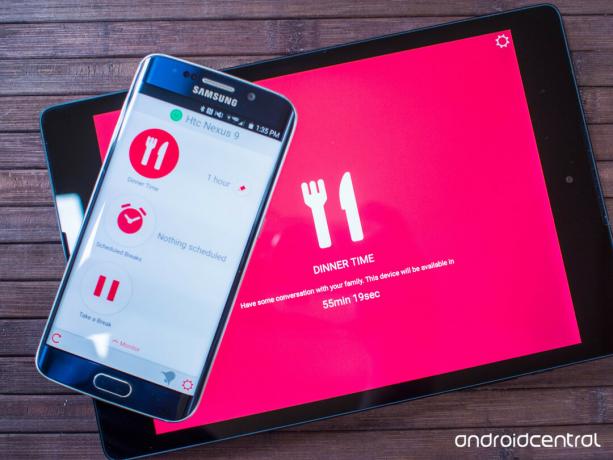
Att få ytterligare kontroll över ditt barns Android-upplevelse, särskilt om de är över 13 år, kräver lite hjälp från appar från tredje part. Det finns ingen brist på bra appar att välja mellan när det gäller att övervaka mobilupplevelsen från en annan enhet, men det absolut bästa av de kostnadsfria lösningarna som finns finns DinnerTime Plus. Appen är utformad för att låta föräldern övervaka aktivitet från sin personliga enhet och göra ändringar på distans. Som namnet antyder kan du till och med trycka på en knapp som blinkar en ljusröd skärm på ditt barns enhet, så att de vet att det är dags för middag och att lägga ner gadgeten.
Så skära som det ljusröda verktyget för automatisk föräldraskap är, kan kärnfunktionaliteten i DinnerTime Plus hittas i rapporterna som appen genererar och den kontroll du som förälder får över specifika appar. Om begränsade konton inte är ett alternativ för dig är det näst bästa att kunna blockera appar. Det är också ganska användbart att kunna ställa in specifika tider för när enheten inte kan användas, och ha en rapport genererad så att du vet när appar används och hur länge. Det är en sådan sak som Google kanske aldrig gör en integrerad del av operativsystemet, men som förälder kan det göra en enorm skillnad i hur ditt barn interagerar med teknik.

Det här är de bästa trådlösa öronsnäckorna du kan köpa till varje pris!
De bästa trådlösa öronsnäckorna är bekväma, låter fantastiskt, kostar inte för mycket och sitter lätt i fickan.

Allt du behöver veta om PS5: Släppdatum, pris och mer.
Sony har officiellt bekräftat att de arbetar på PlayStation 5. Här är allt vi vet om det hittills.

Nokia lanserar två nya Android One-telefoner under 200 dollar.
Nokia 2.4 och Nokia 3.4 är de senaste tillskotten till HMD Globals budget smartphone-sortiment. Eftersom de båda är Android One-enheter får de garanterat två stora OS-uppdateringar och regelbundna säkerhetsuppdateringar i upp till tre år.

Här är de bästa barnmaskerna för tillbaka till skolan 2020.
Nu när barnen går tillbaka till skolan är det viktigt att utrusta dem med skyddande ansiktsmasker. Men det finns en överväldigande mängd val där ute. Vi har letat efter Internet för att hitta några av de bästa i olika stilar, storlekar och typer.
